- Avtor Jason Gerald [email protected].
- Public 2024-01-11 03:48.
- Nazadnje spremenjeno 2025-01-23 12:44.
Ali želite na svojem Samsung Galaxy S3 nekaj shraniti in poslati svojim prijateljem? Zajem zaslona je popoln način za to. Pomaknite se navzdol do 1. koraka, da začnete vedeti, kako posneti zaslone.
Korak
Metoda 1 od 2: Ročno zajem zaslona

Korak 1. Istočasno pritisnite gumba za vklop in dom, da posnamete zaslon S3
Slišali boste zvok fotoaparata, ki kaže, da je bil zaslon uspešno posnet in shranjen v galeriji fotografij.
Metoda 2 od 2: Uporaba Motion v sistemu Android 4.0
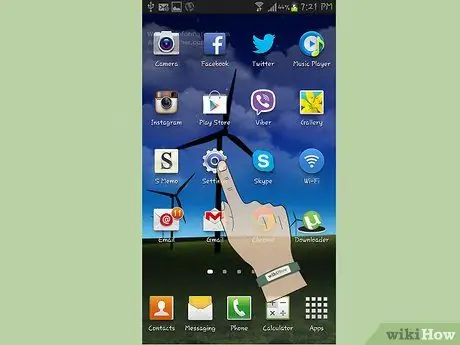
Korak 1. Zaženite aplikacijo Nastavitve
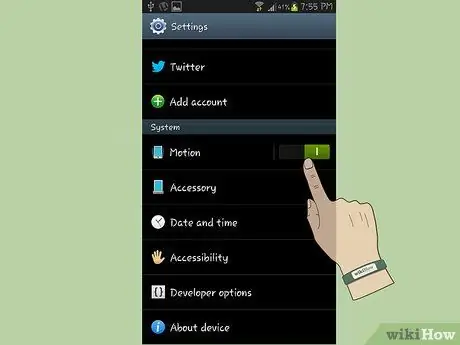
Korak 2. Dotaknite se Motion
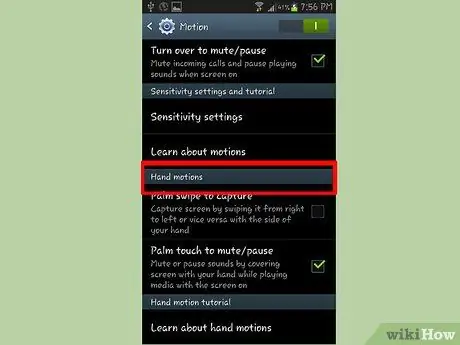
Korak 3. Pomaknite se navzdol, dokler ne najdete »Motion Motion
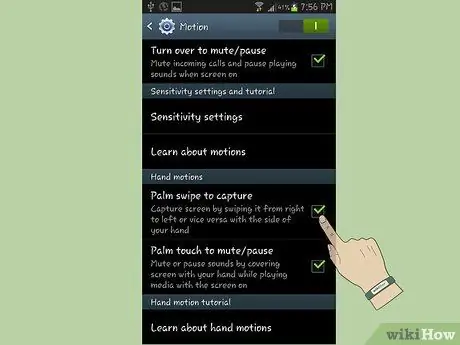
Korak 4. Izberite “Palm Swipe to Capture” in potrdite polje
Zapri meni.

Korak 5. Roko postavite vodoravno na rob zaslona in jo nato povlecite po njej
Slišali boste zvok fotoaparata, ki kaže, da je bil zaslon uspešno posnet in shranjen v galeriji fotografij.






